Eizo CG2420 teszt
Köztudott, hogy az EIZO PC-monitorai a felső vagy legfelső kategóriába tartoznak a legkülönbözőbb alkalmazási területeken. Nekünk most a ColorEdge családba tartozó, képfeldolgozásra, grafikai tervezésre, nyomdai előkészítésre szánt, nagy színhűséget ígérő CG2420-as típus tesztelésére nyílt lehetőségünk.

Főbb gyári adatok
- LCD panel: IPS (Anti-Glare)
- Háttérvilágítás: széles színtartományú LED
- Képméret: 61 cm (24”)
- Felbontás: 1920 × 1200 pixel (16:10-es formátum)
- Kontrasztarány (tipikus): 1500 : 1 (ha a “DUE Priority” beállítása “Brightness”)
- Pixel osztásköz: 0,270 mm × 0,270 mm
- Színmélység: 10 bit
- Színtartomány (tipikus): 99%-os Adobe® RGB lefedés
- Válaszidő (tipikus): 18 ms BWB, 10 ms G2G
- Javasolt fényerő: 120 cd/m2 vagy kisebb (5000-6500 K színhőmérsékleten)
- Betekintési szög (tipikus): 178˚ H/ 178˚ V
- Maximális fogyasztás: 79 W vagy kisebb
- Magasságemelés: 155 mm (0˚ döntés mellett) / 145 mm (35˚ döntés mellett)
- Dönthetőség: 35˚ felfelé, 5˚ lefelé
- Elforgatás az állvány tengelye körül: +-172°
- Függőleges elfordítás: 90°
- Méretek: 554 mm × 396-551 mm × 245 mm
- Tömeg: kb. 7,8 kg
- Tömeg (állvány nélkül): kb. 5,0 kg
- VESA szerelhetőség: 100 × 100 mm
Felépítés, csatlakozók, kezelés
A CG2420-asnak masszív és kiegyensúlyozott konstrukciója van. A képernyő széles határok között emelhető, dönthető, forgatható (lásd a gyári adatokat). Különösen nagy az elfordíthatóság függőleges tengely körül (344 fok), így a képet akár a velünk szemben ülő nézőnek is megmutathatjuk.

A gyártó felhelyezhető vagy levehető árnyékoló keretet (csuklyát) mellékel a monitorhoz. Használata akkor indokolt, ha a zavaró fényeket szeretnénk távol tartani a képernyőtől, megakadályozva a zavaró reflexiókat.
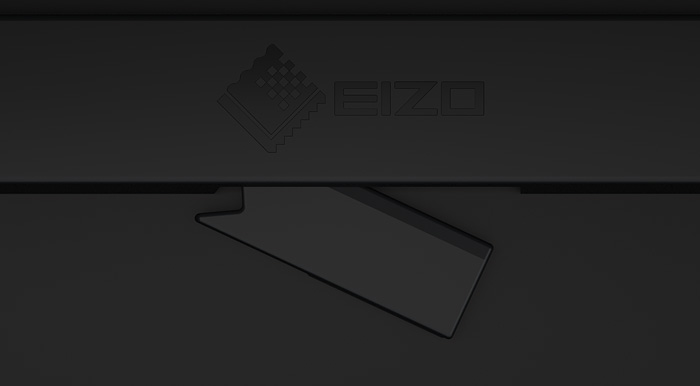
Felül, a képernyő közepén látható az önkalibrálás esetében kipattanó beépített színmérő műszer és a vörös beállító színminta (lásd később részletesebben).
A fő jelcsatlakozók – mint a legtöbb monitoron – a hátoldali burkolat alján találhatók, nevezetesen a háromféle digitális bemenet, egy Single Link DVI-D, egy DP 1.2-es és egy PC bemenetként is működő HDMI 1.4-es, plusz az USB 3.0 upstream port, amely külön szerepet kap a ColorNavigátor tartozék szoftverrel való kalibráláskor. A három USB 3.0 downstream port a burkolat oldalán kapott helyet, közülük az egyik külön tápcsatlakozóként funkcionálhat.


A CG2420 kezelése példamutatóan egyszerű és praktikus az alsó szegély jobb oldalán elhelyezkedő elektrosztatikus kapcsolókkal (azaz nem nyomógombokkal). A kapcsolók beállítható fényerővel világítanak, ráadásul a menüben való navigáláskor megjelennek fölöttük az aktuális aktív funkciók elnevezései. Mindez nagyon kényelmesen teszi a menüben való navigációt.
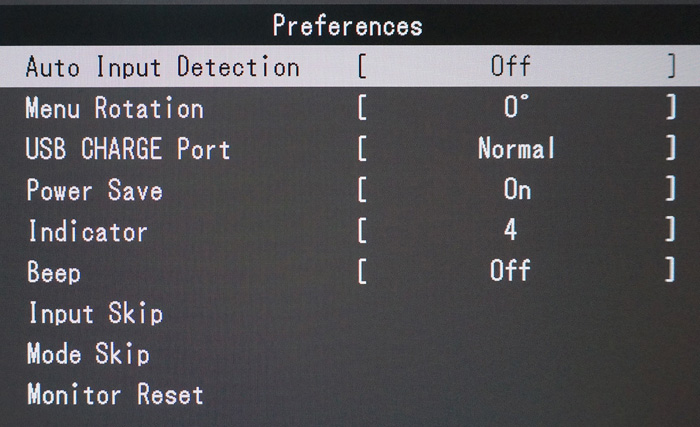
A világító kapcsolók fölött kis téglalapokban megjelennek az aktuális funkciók. Ez a kép történetesen az OSD Preferences almenüjét mutatja
Néhány különleges jellemző
A tartozék árnyékoló keretet, a mellékelt ColorNavigator kalibráló szoftvert és a beépített kalibráló színmérőt már fentebb említettük, azonban több, nem szokványos tulajdonságot is érdemes kiemelni.
Mivel a ColorEdge monitorok – köztük ez a modell is – a tervező grafikusok, fotósok és filmesek számára készülnek, a gyártó különösen figyel a színhűségre és a minőségi kalibrálhatóságra. Ebben a típusban is az EIZO saját fejlesztésű speciális jelfeldolgozó integrált áramköre van beépítve.

A CG2420-ben használt alkalmazás-specifikus integrált áramkör (ASIC)
Szintén a ColorEdge monitor sajátossága a hardveres kalibrálhatóság, ami ez esetben azt jelenti, hogy a ColorNavigator 6 szoftverrel (plusz külső mérőműszerrel) vagy a beépített műszerrel és önkalibráló rendszerrel való kalibrálás során kapott profilt a monitorba épített 16-bites LUT (look up table) tárolja, így a monitor mint különálló hardver teljesen függetlenül kalibrálható, nem kell a számítógépre, illetve a grafikus kártyára bízni a gamma és a színkoordináták korrigálását. A CG sorozat high end monitoraiban (CG248-4K, CG-318-4K, CG247X, CG277) ún. 3D LUT található, amely a színtér belsejének nemlinearitásait is korrigálni tudja, a tesztelt modellben 1D LUT van, de ez is alkalmas a magas színhűség elérésére.
A monitor natív színterén belül (a CAL módokban) bármilyen színkoordináták és fehérpont számszerűen megadhatók mint referenciapontok (pl. a DCI-P3 digitális filmes színtérhez), vagy a szokásos szabványos színterek közül választhatunk (sRGB, Adobe RGB). A CG2420 natív színtartománya a színdiagramon lefedi az Adobe RGB színtér 99%-át, de valójában nagyobb annál, csak az alapszínek kissé máshol helyezkednek el.
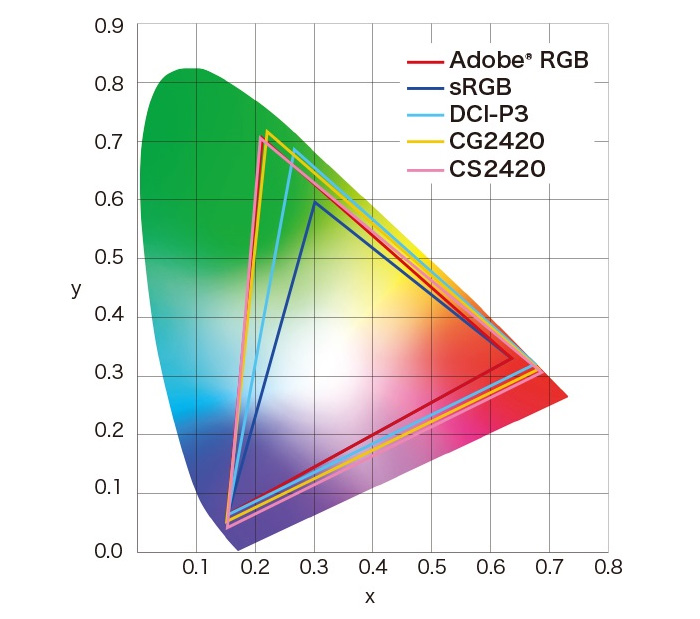
Háromféle referencia színtartomány, és a CG2420, valamit „kistestvére”, a CS2420 natív színtartománya. Látható, hogy a piros háromszög bal oldalának is csak a teteje „lóg ki” nagyon kicsit az egyébként nagyobb CG2420 sárga színháromszögéből
A monitor 10 bit színmélységű képet képes reprodukálni (ez gyakorlatilag a sávosodás teljes megszűnését jelenti), de ehhez persze a bemeneten is 10-bites kép szükséges, ami az ennek előállítására alkalmas programot és grafikus kártyát igényel.
Bekapcsolás után a CG2420 3 perc alatt felveszi az üzemi értékeket, azaz nincs szüksége további „bemelegedési időre”. A kalibrálás előtt azonban érdemes néhányszor tíz percet várni, amíg minden paraméter állandósul.
A maximális fénysűrűség eléri a tetemes 400 cd/m2-t (az alsó érték 40 cd/m2), de a gyártó természetesen nem javasol ezt megközelítő értékeket a megcélzott munkakörnyezetben. A nagy környezeti fény és az ehhez igazított nagy monitor-fényerő ellenjavallt a filmes vagy fotós munkában, és a nyomdai előkészítésnél vagy grafikai tervezésnél is. Inkább a 80 – 120 cd/m2 a szokásos fénysűrűség (és a lehetőleg sötét környezet). Az árnyékoló keret használata is sok esetben indokolt lehet.
Az EIZO maximálisan szem előtt tartotta az uniformitás (a képernyő homogenitása mind a fénysűrűség, mind a színhőmérséklet esetében) szempontját. Ezért a főmenün kívül lehetővé tette egy „Administrator Settings” menü aktiválását is egy gombkombináció lenyomásával. Itt lehetőség van az ún. DUE (Digital Uniform Equalizer) Priority funkció Uniformity opciójának kiválasztását (a másik opció a Brightness, nagyobb fényerővel és kontraszttal). Ha kiemelten fontos a homogenitás – és többnyire ez a helyzet –, akkor természetesen a Uniformity-t kell választanunk, ha pedig mégis a fényerő és a kontraszt a prioritás, akkor a Brightness-t. Arra viszont oda kell figyelni, hogy az egyik opció mellett elvégzett kalibrálás érvényét veszti, ha a DUE Priority-t átállítjuk. Talán ezért is tette a gyártó ezt a funkciót az Administrator Settings-be.
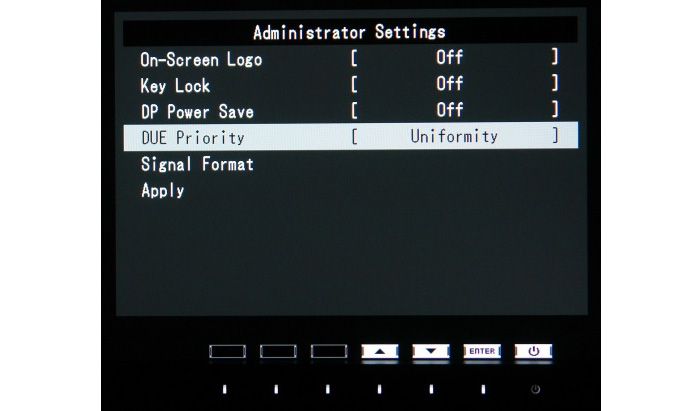
Az Administrator Settings menü, amelyben a DUE Priority mellett pl. a jel formátumát (Signal Format) is előre megválaszthatjuk. A DVI bemeneten erre nincs szükség, mert a formátum csak Full RGB lehet, a DP bemenetre azonban érkezhet RGB vagy YUV (komponens) jel is, a HDMI-re pedig videoforrás (lejátszó) vagy PC jele
A monitor menürendszere
A CG2420 különféle üzemmódjai és beállítási lehetőségei az OSD menürendszerben találhatók – a fenti Administrator Settings menü kivételével, amelyet külön kell aktiválni.
A monitor főmenüje tökéletesen átlátható, már-már puritán egyszerűségű. A hat almenü a következő:
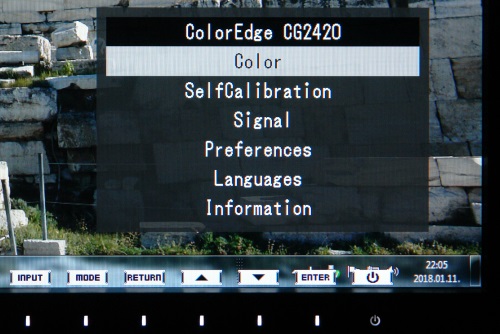
A CG2420 főmenüje a hat almenüvel
A Preferences almenüt már megmutattuk (lásd fentebb), a menüpontokat aligha kell magyarázni, kivéve talán az Input Skip és a Mode Skip pontot, ahol beállíthatjuk kiválasztott bemenetek, illetve képi módok átugrását (kiszürkítését), illetve reset után pl. egy-egy bemenethez csak a „saját” CAL módja választható ki (1-es a DVI-hoz, 2-es a DP-hez, 3-as a HDMI-hez), a másik kettőt a menü kiszürkíti. Ezzel azt a logikát követi, hogy egy adott bemenethez egyfajta kalibrált állapot tartozzon. A menüben azonban ezt megváltoztathatjuk, és bármelyik bemenethez a CAL1, CAL2, CAL3 bármelyikét hozzárendelhetjük.
A Languages almenüvel felesleges külön foglalkoznunk (kilencféle menünyelvet tudunk beállítani). Az Information almenü tájékoztató adatokat közöl a felhasználóval, köztük a monitor aktuális üzemóráinak számát, az éppen használt bemenetet és a felbontást stb. A Signal almenüben találjuk a kép beállítható oldalarányát (Aspect Ratio) a bemeneti színformátumot (Input Color Format), amely lehet RGB, YUV 4:4:4, YUV 4:2:2 (vagy Auto) és az Input Range nevű pontot, itt választható meg a Full vagy Limited kódtartomány, sőt a felül 109%-os fehérrel határolt Limited tartomány is (vagy az automatikus felismerés).
Az önkalibrálással (SelfCalibration almenü) külön foglalkozunk majd, lényege, hogy a beépített kipattanó műszerrel és a képernyő tetején kiadott színmintákkal plusz a hozzá tartozó szoftverrel tetszés szerint beállítható időközönként a képi módok ismételten automatikusan kalibrálhatók, azaz minden külső segédeszköz nélkül fenntartható a monitor kalibrált állapota.
A SelfCalibration menü a következőképpen néz ki:
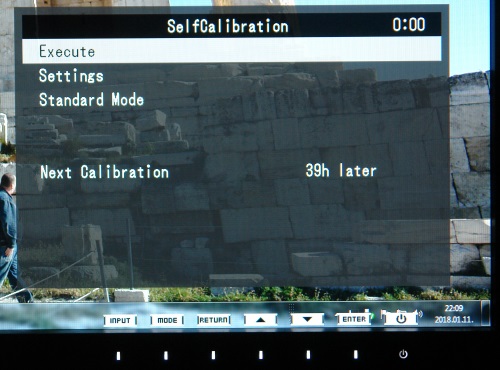
Az önkalibráció menüje. A folyamat az ütemezéstől függetlenül kézzel is elindítható az Execute pontban. A Settings alatt állítható be az önkalibráció ütemezése (ismétlési gyakorisága), a kezdő időpont, illetve az azonnali végrehajtás. A Standard Mode pontban az első három (standard) képi mód önkalibrálása kapcsolható be vagy ki
A felhasználó számára a monitor rendeltetéséből adódóan kétségkívül a legfontosabb a Color almenü. Itt tudjuk elsődlegesen kiválasztani a Color Mode-ot, azaz azt a színvilágot vagy színszabványt, amelyben dolgozni szeretnénk. Három Standard Mode (Custom, Adobe RGB és sRGB) és három ún. Calibration Mode (CAL1, 2, 3) áll rendelkezésünkre.
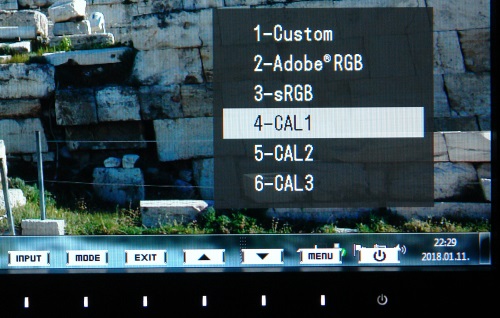
A Color almenüben Color Mode pontban egy egyedileg konfigurálható képi módot (Custom), az Adobe RGB és sRGB módokat (standard módok), és három „hardveresen” kalibrálható tetszőlegesen beállítható képi módot (CAL1, 2, 3) találunk. Ez utóbbiak az EIZO saját ColorNavigátor 6-os szoftverével vagy az önkalibráló rendszerrel kalibrálhatók, illetve utánállíthatók
A CAL módokat a monitor önkalibráló funkciójával (és beépített színmérőjével) vagy a ColorNavigator 6 színmenedzselő szoftverrel (és célszerűen külső színmérő műszerrel) lehet kalibrálni a választott referenciához úgy, hogy az aktuális ICC profilt a monitor a saját 16-bites LUT-jában tárolja. A három Standard módot a monitor kezelőszerveivel, illetve ha úgy tetszik, bármelyik alkalmas kalibráló szoftverrel és a megfelelő műszerrel lehet a hagyományos módon kalibrálni. Ugyanakkor ezek önkalibrálására (a kalibráció pontosítására időről-időre) a SelfCalibration funkció éppúgy alkalmas, mint a CAL módokban, csak a munkamenet kissé másképpen alakul.
A Standard módok jellemzőit szabadon állíthatjuk a menüben megjelenő kezelőszervekkel. A névleges színtartomány (Color Gamut) a Native, az Adobe RGB vagy az sRGB lehet. A fényerő igényeink szerinti értékre állítható be, bár a gyártó 120 cd/m2 vagy ennél kisebb fénysűrűséget javasol azokhoz a feladatokhoz, amelyekhez a monitort szánta. A színhőmérséklet (Temperature) 100 K-enként állítható 4000 és 10000 K között, vagy pedig a natív vagy a két említett szabvány szerinti lehet (D65). A gamma is széles határok között változtatható (1,6-2,7), vagy pedig itt is az Adobe RGB vagy az sRGB gammáját tudjuk választani.
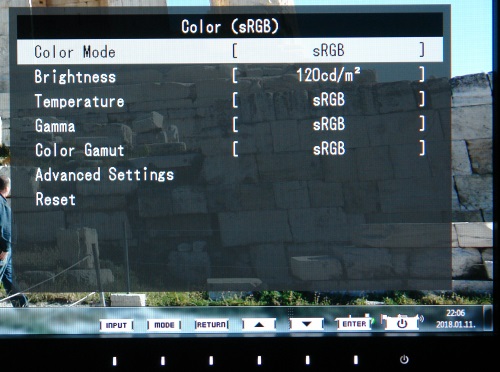
A Color almenü funkciói
Külön kell beszélnünk az Advanced Settings menüpontról, amely újabb beállítási lehetőségek sorát nyitja meg. Egyfelől a teljes színtérre vonatkozóan állítható a színezet és a telítettség (ez nem szokott túl hatékony lenni), a Gain szabályzóval a fehérpont pozícióját befolyásolhatjuk az R, G, B jelek arányának változtatásával, de a leghasznosabb szolgáltatás a 6 Colors nevet viseli. Ebben az almenüben ugyanis az R, G, B, C, M, Y színek mindhárom dimenziója (hue, saturation, lightness) külön-külön szabályozható, ami pusztán a kezelőszervekkel elérhető kalibrálást tesz lehetővé.
Némi magyarázatot igényel a Clipping, amely ki vagy be kapcsolható (Off, On). Off állásban a monitor a saját aktuális színgamutján kívül eső színeket úgy kezeli, hogy a megjelenítendő színháromszög csúcspontjait „elfordítja”. On állásban viszont a saját gamutján kívül eső telített színeket egyszerűen „levágja”, nem jeleníti meg. Ez utóbbi módszer a megmaradó színeket pontosan reprodukálja (bár a telített színek egy része lemarad), míg az előbbi, némi színezetváltozás árán, megtartja a teljes tartományt.
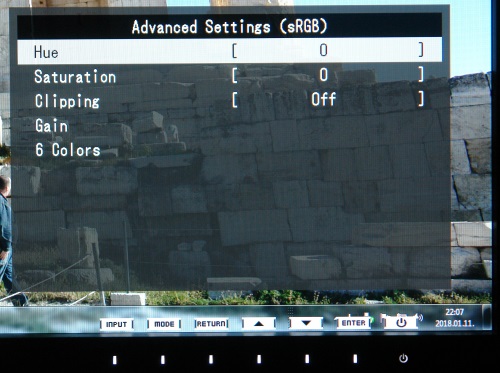
A Standard üzemmódok finomhangolását a monitor kezelőszerveinek szintjén az Advanced Settings almenüben is elvégezhetjük. Persze ha ezt szeretnénk, akkor külön „third-party” szoftverre és külső színmérő műszerre van szükségünk
A CAL Color Mode-ok menüje eltér a standard üzemmódokétól, elsősorban azzal, hogy szorosabban kötődik az önkalibráláshoz, illetve a ColorNavigator szoftver használatához. A Target (célértékek) menüpontban szélesebb választási lehetőségeket ad, pl. a fehérpont és alapszínek koordinátái direkt módon, pontos számértékek formájában bevihetők, a gamma beállítható L*-re is (az L*a*b* színrendszer rendszer gammája).
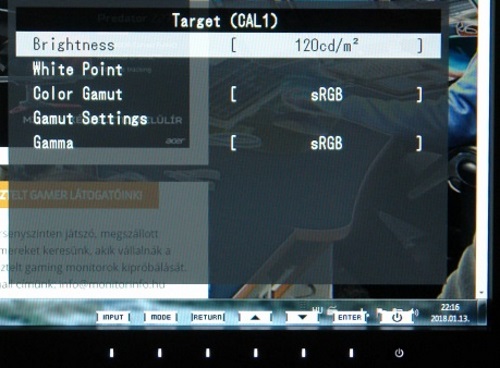
A CAL1, 2, 3 módokban található almenük és opciók (felső kép), és a Target menüpont alatti beállítási lehetőségek (alsó kép)
A menürendszert ennél mélyebben nem kívánjuk bemutatni, mivel a CG2420 használati útmutatója kiválóan és részletesen ismertet minden szolgáltatást és funkciót.
A panel
A tesztelt monitorban fejlett IPS panelt találunk. A háttérvilágítás biztosító LED-ek alkalmasak a széles színtér létrehozására. Azt fentebb jeleztük, hogy a háttérvilágítás homogenitását sikerült a gyártónak magas szintre emelnie (igaz, a maximális fényerő csökkenése árán, de ez minden esetben így van). Fontos vizsgálat volt, hogy teljes sötétségben meggyőződjünk egyrészt a fényszivárgás (bleeding) mértékéről a DUE Priority mindkét beállításában, másrészt a fénysűrűség és színhőmérséklet elérhető legjobb homogenitásról, a DUE Priority „Uniformity” beállításában.
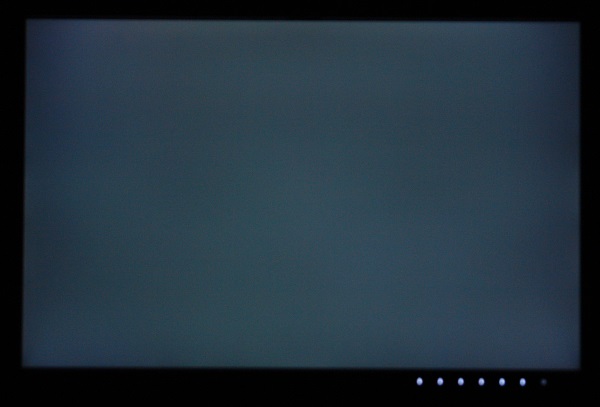
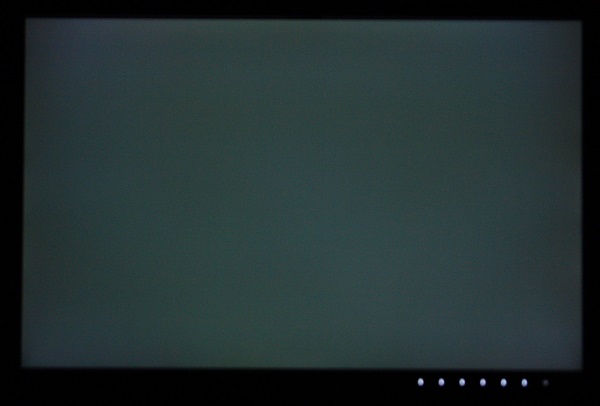
A bleeding mértéke a képernyő felületén a DUE Priority „Brightness” (felső kép), illetve „Uniformity” beállításában (alsó kép)
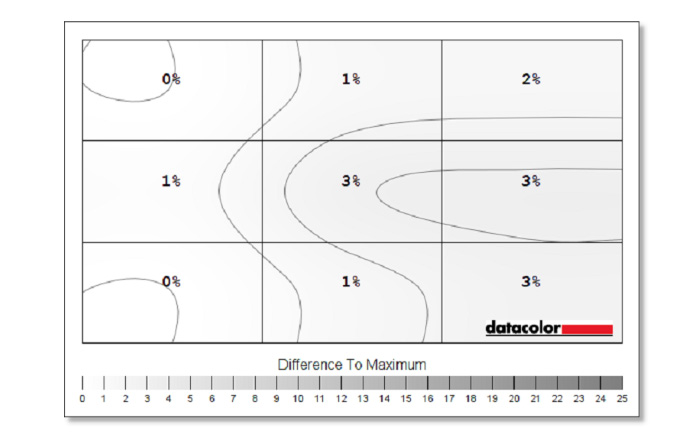
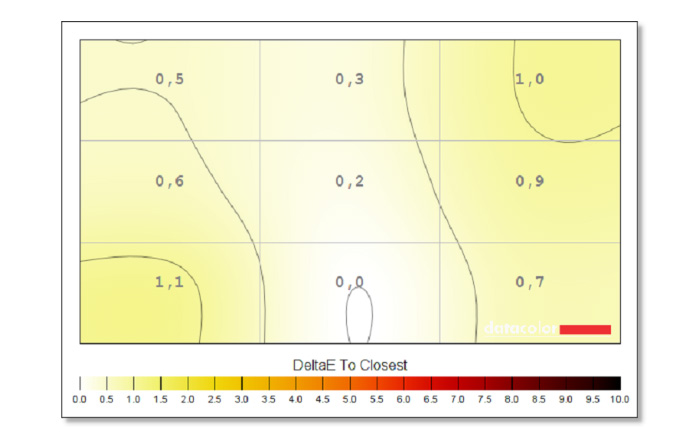
Felső ábra: a fénysűrűség eltérése a 120 cd/m2-hez képest, %-ban kifejezve. Alsó ábra: a színhőmérséklet dE hibája a képernyő különböző zónáiban a D65-höz képest
Az IPS paneleknek közismerten nagy a betekintési szöge, azonban nem minden IPS panelé egyforma. Az EIZO ebben a monitorban használt panelje – mint az alábbi fotók mutatják – az általunk megítélhető határokon belül kiválóan teljesített.
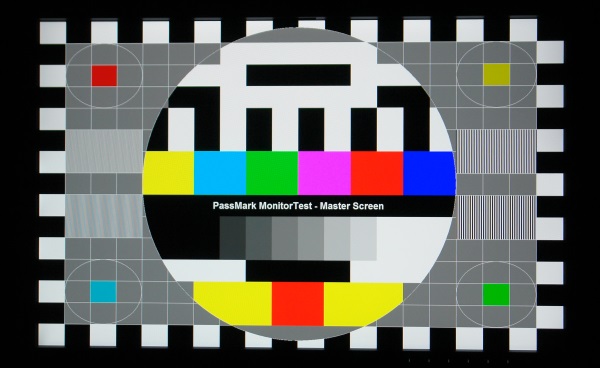

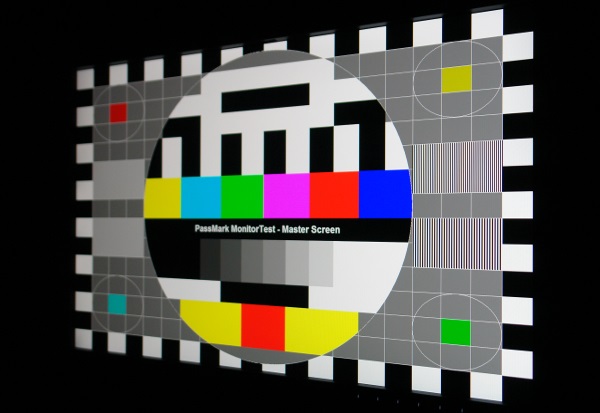
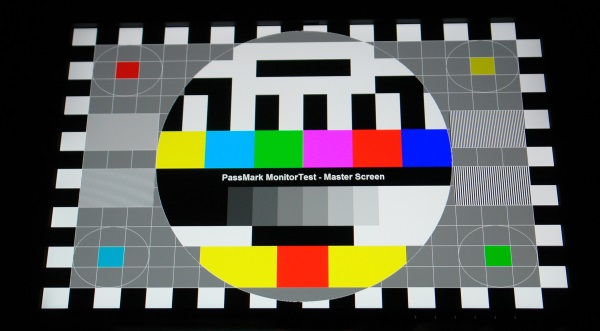
A betekintési szög kb. 45 fokos változása egyik irányból sem okoz észrevehető színtorzulást vagy kontrasztváltozást. Szabad szemmel ennél jóval nagyobb betekintési szögek mellett sem következnek be számottevő változások
A panelnek azonban nemcsak a betekintési szög szempontjából vannak kivételes jellemzői, hanem – és ez talán még érdekesebb – az ún. IPS-glow sem jelentkezik, ami nagy meglepetést okozott. Habár tudtuk, hogy az EIZO korábban már alkalmazta az A-TW (advanced true white) polarizert a glow csökkentésére, arra nem számítottunk, hogy ezt (vagy más bevonatot) ennél a modellnél is használ. Lehet, hogy ez esetben nem az A-TW szűrőről van szó, mert ez oldalról nézve némi elszíneződést okoz, ilyet pedig a CG2420-nál nem tapasztaltunk.
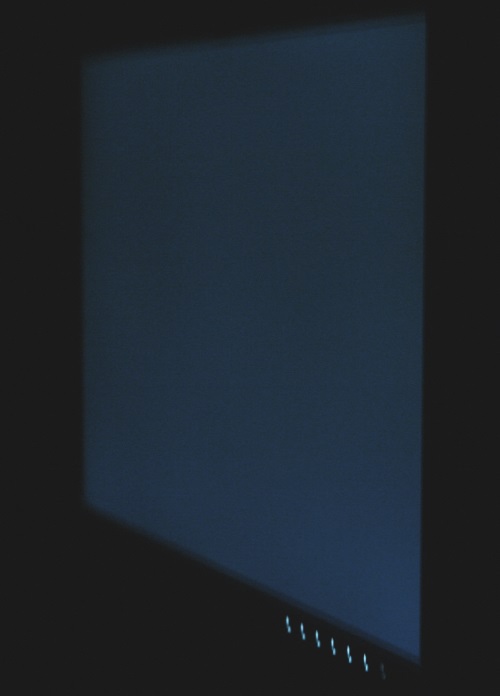
Az EIZO IPS panelénél teljesen hiányzik a glow jelensége
A panelnek van még egy dicséretes tulajdonsága: a nagyon jól eltalált anti-glare bevonat. Bár a bevonat szemmel láthatóan kevésbé matt a teljesen matt felületnél (így jobb kontúrélességet is tud nyújtani), reflexió csak nagyon csekély mértékben lép fel. Ez pedig tovább javítható az árnyékoló keret (hood) felhelyezésével.
Szót kell ejteni még a fényerőről és a kontrasztról. Ezek akkor élvezhetnek elsőbbséget, ha az Administrator Settings menüben a DUE Priority-t Brightness-re állítjuk. Ez azzal jár, hogy a homogenitás nem lesz olyan, mint a DUE Priority Uniformity állásában (amely beállítás fontos lehet az uniformitásra kényes munka esetén). Brightness állásban az elérhető fénysűrűség 400 cd/m2 (kérdés, hogy ezt ki és mikor szeretné kihasználni), de a kontraszt is jelentősen megemelkedik, ami már kiemelt szempont lehet pl. filmek vagy fotók szerkesztésekor. Reset után, standard sRGB módban a következő sztatikus (full on/full off) kontrasztarányt mértük:

A DUE Priority-t Brightness-re állítva a mérhető kontraszt (120 cd/m2 fényerő mellett, default sRGB módban) 1447:1, ami jól megközelíti a specifikált 1500:1 értéket
Kalibrációs lehetőségek
Önkalibráció (SelfCalibration)
A CG2420 önkalibrációs rendszere még az EIZO monitorok között is extra szolgáltatás. Lényegében kiváltja egy külső mérőműszer és egy külön mérőszoftver plusz a kalibráló jelgenerátor funkcióját, ami összességében nem olcsó mulatság egy felhasználó számára.

Az önkalibráláshoz szükséges szenzor a funkció aktiválásakor kipattan a monitor keretéből, a mérőmintákat pedig maga a monitor adja ki a képernyő tetején
Az önkalibráló rendszer elsődleges célja az utánkalibrálás, vagyis az „első” kalibrálás vagy a gyári kalibrálás időnkénti ellenőrzése, és ha szükséges, korrigálása a tetszés szerint előre beállított időközönként és időpontokban. A panel és a monitor többi alkatrészének állapota ugyanis a használat során (de használaton kívül is) – még ha lassan, és kis mértékben is – változik, és így a színpontosság, a gamma, az RGB együttfutás és egyéb jellemzők az eredetileg kalibrált állapothoz képest módosulnak. A SelfCalibration szolgáltatás ezeket a hibákat gyorsan és kényelmesen korrigálni tudja, nem kell külön kalibráló szoftvert és színmérő műszert bevetni.
Emellett az önkalibráló rendszer egy külső kalibráló rendszerhez hasonlóan használható egy új kiválasztott referenciához való kalibrálására is (a CAL módokban) vagy egy felhasználó által átállított Standard mód első kalibrálására is. Ez nem biztos, hogy olyan pontos, mint a monitorhoz mellékelt ColorNavigator 6-os szoftverrel és külön műszerrel elvégzett kalibrálás, de messze rövidebb idő alatt, és drága eszközök nélkül végrehajtható.
Az önkalibráló rendszer talán egyetlen hátránya, hogy a validálásra, a hibák tételes kimutatására nincs mód, amit viszont az ingyenesen mellékelt ColorNavigator 6 szoftver könnyedén megtesz.
Kíváncsiságból elvégeztük az sRGB standard mód nem időzített, kézzel azonnal indított önkalibrálását, majd egy külső „third-party” szoftverrel és egy X-Rite i1Pro spectroradiometerrel visszamértük a kalibrálás eredményét:
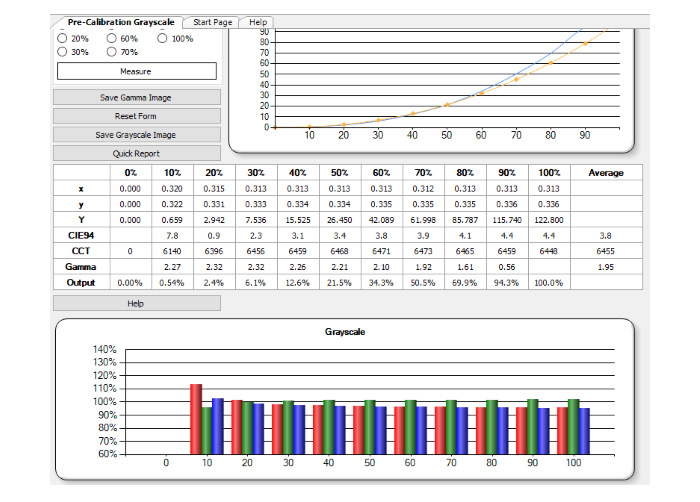
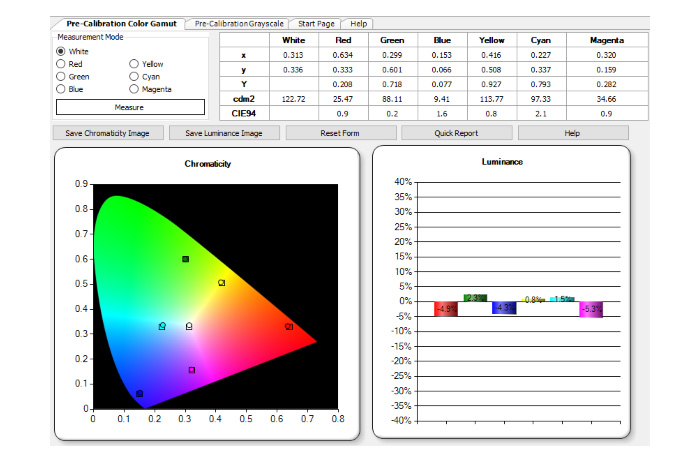
Az önkalibrálás ellenőrzésének eredménye standard sRGB módban. Felső ábra: az RGB együttfutás és a gamma mérése. Az átlagos gamma némileg kisebb a referenciánál (1,95), amit az okoz, hogy a világos tartományban, kb. 60% fölött a gamma csökkenni kezd. A színhőmérséklet átlaga 6455 K, ez teljesen elfogadható. A szürkeskála hibája viszont a zöld enyhe többlete miatt dE = 3,8. Alsó ábra: a színpontok helye és a gamutluminancia értékek átlaghibája a tűréshatáron belül vannak. A maximális színhiba dE = 2,1 a cián színpont esetében
Kalibrálás a ColorNavigator 6 szoftverrel
A ColorEdge monitorok valódi professzionális kalibrálása a gyárilag mellékelt (vagy az EIZO weboldaláról letölthető) ColorNavigator 6 szoftverrel végezhető el viszonylag egyszerű és gyors módon. Ráadásul úgy, hogy a kapott profilt a monitor saját 16-bites LUT-ja tárolja. Bár a szoftvert egy PC-re kell telepíteni, és USB kapcsolaton keresztül a PC-t össze kell kötni a monitorral, maga a számítógép és a grafikus kártya hagyományos értelemben nem vesz részt a kalibrálásban. A ColorNavigator az USB porton keresztül küldi az adatokat a belső LUT számára. A CAL1, CAL2 és CAL3 mód (a három bemenetnek megfelelően) külön-külön kalibrálható, és ezekhez a LUT más-más profilt rendel(het) hozzá. Kétféle műszerrel is mértünk, éspedig a már említett i1Pro spectroradiometerrel és az i1 Display Pro colorimeterrel.
A ColorNavigator 6-ossal a kalibrálást mind a három bemeneten elvégeztük úgy, hogy a DVI bemenethez (CAL1) az sRGB szabványos beállításait, a DisplayPort bemenethez (CAL2) az Adobe RGB paramétereit, a HDMI bemenethez (CAL3) pedig a DCI-P3 referenciaértékeit rendeltük hozzá. Mindhárom esetben rendkívül pontosan kalibrált állapotot kaptunk (az egyetlen kivétel a színeltérés maximuma volt a DCI P3 esetében: dE = 3,33, Off Clipping mellett; a Clippinget On-ra állítva a hiba a 3-as határérték alá került volna). A validált eredményeket maga a szoftver, illetve a külön elkészített „mérési jegyzőkönyv” (report) mutatta meg.
A szemléltetés kedvéért ezúttal az Adobe RGB mérési és validációs eredményeit mutatjuk meg 120 cd/m2 target fénysűrűség választása esetén:
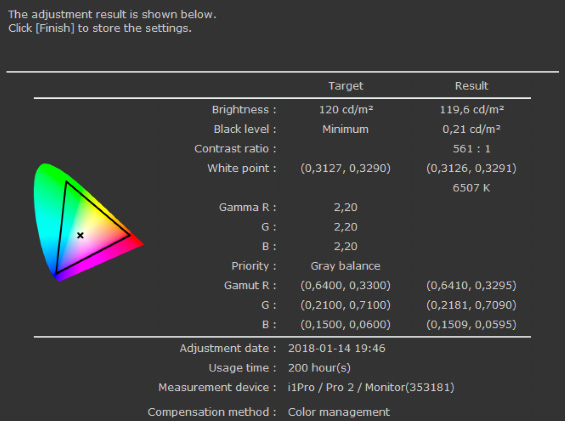
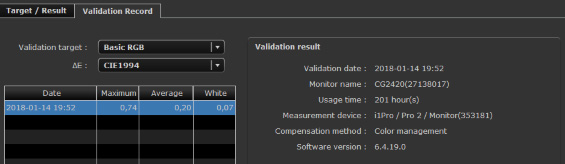
A ColorNavigator-ral kapott eredmények a CAL2 módban (DP bemenet), Adobe RGB referenciát beállítva. Felső ábra: a célértékek (Target) és a mért eredmények (Result). Alsó ábra: a maximális és az átlagos dE94 színeltérés, és a fehérpont hibája (0,74; 0,20; 0,07)
A validációról a ColorNavigátor külön jelentést készít, amelyből egy részletet mutatunk be:
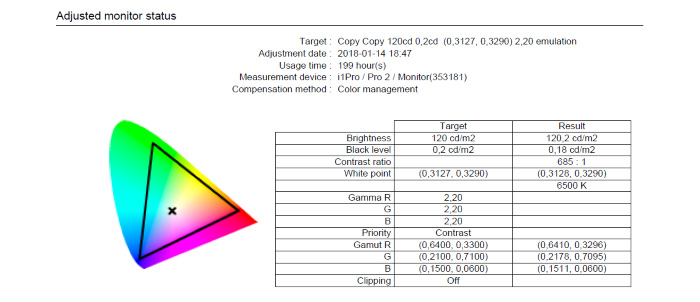
A ColorNavigator Validation Result jelentés első oldalának egy részlete. A kontraszt értéke azért tér el a fenti ábráétól, mert abban a mérésben a Gray Balance prioritást választottuk, itt pedig a Contrast prioritást. Minden másban azonos a két mérés. A kontraszt azért viszonylag alacsony, mert a DUE Priority mindvégig a Uniformity beállításban volt a tökéletes képernyő-homogenitás érdekében, így nem is várhattunk kiemelkedően magas kontrasztot
A jelentés második oldala (amelyet itt a terjedelme miatt nem tüntetünk fel) mutatja a 27 színminta és öt szürkeminta adatait, célértékeit L*a*b* rendszerben, a mért XYZ és L*a*b* értékeket, továbbá a dEab, dE2000 és dHab hibákat. (dE2000 = 1,17; 0,28 és 0,06, ezek elég közel vannak a fentebb kimutatott dE94-es értékekhez.)
Összegzés
A professzionális grafikai tervezők, fényképészek és filmesek számára kifejlesztett CG2420 megközelíti az EIZO legfelső kategóriájú CG sorozatú monitorainak (CG248-4K, CG-318-4K, CG247X, CG277) kiváló jellemzőit, jóval alacsonyabb ár mellett. Bár kivitele a divatot („keret nélküli” monitorok) nem követi, egy igényes munkára szánt készüléknél ez nem is szempont. A mechanikai felépítés kellően stabil, és a képernyő minden irányban állítható, billenthető, forgatható.
A 40…400 cd/m2 fénysűrűség-tartomány több mint elég, az ilyen monitorokkal tipikusan 80 – 120 cd/m2-es határok között szokás dolgozni, viszonylag sötét környezetben. A kontraszt tetemesen nagyobb (ha nem kívánunk extrém homogenitást elérni), mint az átlagos IPS paneleknél. Az anti-glare, majdnem matt bevonat egyesíti a matt bevonatok kis reflexióját a kevésbé matt bevonatok kontúrélességével (hogy hogyan, az az EIZO titka). Talán a legmeglepőbb azonban – ismételt vizsgálataink alapján – az IPS-glow teljes hiánya, számottevő oldalirányú elszíneződés nélkül.
A CG sorozatú monitorok ismert tulajdonsága a készülékbe beépített 16-bites LUT, amelybe a kalibráció(k) eredményeként kapott profil(ok) eltárolódnak, így „hardveresen” kalibrált állapotot kapunk, amely PC-vel való összekapcsoláskor nem igényli a grafikus kártya beavatkozását a gradációs és színparaméterek beállításába. A pontos és igényes kalibrálás a ColorNavigator szoftverrel (és színmérő műszerrel) elvégezhető a monitor natív színterén belüli bármely szabványos vagy egyedi színtérre. Ha a megjelenítendő színtartomány egy része kívül esik a natív színtéren – amely a területét tekintve nagyobb, mint az Adobe RGB – akkor a monitor vagy levágja a túlnyúló részt (clipping on), és a megjelenített színek pontosak lesznek, vagy pedig némi pontossági kompromisszum árán a megjelenítendő tartományt kissé elfordítja, hogy „beleférjen” a natív színtérbe (clipping off). A kalibrálást sRGB, Adobe RGB és DCI-P3 színtér emulációra elvégeztük, kiváló eredménnyel.
Összefoglalónkban nem hagyhatjuk említés nélkül a CG2420 azon extra szolgáltatását, hogy beépített önkalibráló rendszert foglal magába, amelynek előnye, hogy külső mérőműszer nélkül időről időre ellenőrizhetjük és változás esetén utánállíthatjuk az egyszer már bekalibrált állapotát. Ez mind a három Standard, mind a három tetszőlegesen kalibrálható képi módra érvényes. A monitor keretének felső részéből kipattintott szenzorral egy-két perc alatt megtörténik az önkalibráció, akár az ütemezett időpontokban, akár bármikor, kézi vezérléssel – anélkül, hogy a monitor össze lenne kötve egy számítógéppel. Az önkalibrációt azonban ennél a modellnél nem követi validáció, azaz a célértékek és a mért értékek összevetése – ehhez a ColorNavigator szoftvert kell használnunk.
A monitor tesztelését a monitorinfo.hu munkatársai végezték. A fent olvasható teszt egy rövidített összefoglaló, további érdekes részletek a monitorinfo.hu weboldalon.












